So beheben Sie eine System -Thread -Ausnahme, die nicht mit BSOD behandelt wird

- 4046
- 63
- Marleen Weight
Der BSOD -Fehler (Blue Screen of Death) von Windows 10 ist mit fehlerhaften, veralteten oder beschädigten Geräte -Treibern verbunden. In den meisten Fällen der Stoppcode (normalerweise 0x0000007e oder 0x1000007e) ist ziemlich einfach zu beheben. Das Aktualisieren oder Rückrollen eines bestimmten Treibers ist alles.
Aber selten müssen Sie sich möglicherweise durch mehrere fortgeschrittene Korrekturen bearbeiten, um die Dinge zu klären. Bevor Sie jedoch beginnen, müssen Sie jedoch den problematischen Gerätetreiber hinter der BSOD „System -Thread -Ausnahme nicht behandelt“ identifizieren.
Inhaltsverzeichnis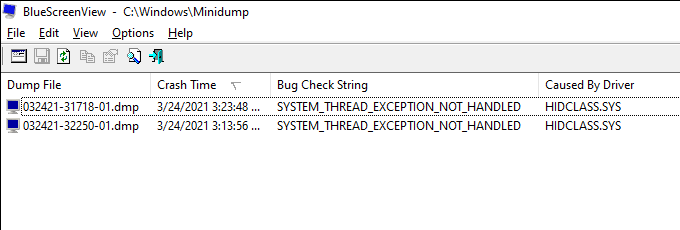
Wenn die BSOD „System -Thread -Ausnahme nicht behandelt“ angezeigt wird, ohne eine bestimmte Treiberdatei zu bezeichnen, ist es immer noch eine gute Idee, die Tipps zur Fehlerbehebung zu verwenden, um Treiber wie Grafik und Audio zu aktualisieren, zu rollen oder neu zu installieren.
Gerätetreiber aktualisieren
Der BSOD -Fehler „System -Thread -Ausnahme nicht behandelt“ stammt im Allgemeinen von veralteten Hardware -Treibern, wie z. B. solche, die sich auf die Grafikkarte beziehen.
Besuchen Sie die Website des Geräteherstellers und laden Sie den neuesten Treiber für das betreffende Gerät herunter. Führen Sie dann die ausführbare Datei aus, um die Treiber zu aktualisieren.
In Fällen, in denen Sie Probleme haben, bestimmte Gerätetreiber online zu finden, können Sie ein Treiber -Updater -Tool verwenden, um das Verfahren zu automatisieren.
Installieren Sie Windows 10 -Updates
Die neuesten Windows 10 -Updates enthalten nicht nur verschiedene Korrekturen für Fehler und Probleme, die während der Verwendung Ihres PCs auftauchen, sondern sie werden auch mit Hardware -Treiber -Updates geliefert. Sie müssen sie installieren.
1. Öffne das Start Menü und auswählen Einstellungen.
2. Wähle die Update & Sicherheit Option und wählen Sie Auf Updates prüfen Einen Scan für neue Updates einleiten.
3. Wählen Herunterladen und installieren um Windows 10 zu aktualisieren, und Zeigen Sie alle optionalen Updates an So wählen Sie Hardware -Treiber -Updates aus und installieren Sie sie.
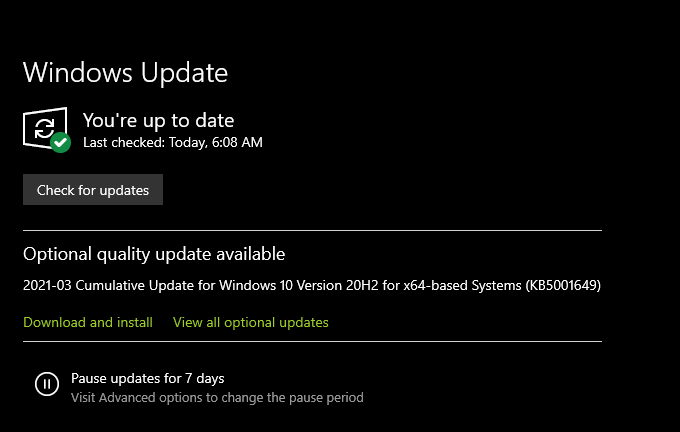
Geräte -Treiber zurückrollen
Neue Treiber -Updates können auch Probleme einführen. Wenn der BSOD -Fehler „System -Thread -Ausnahme nicht behandelt“ sofort nach der Aktualisierung eines Geräts angezeigt wird, müssen Sie diese zurückrollen.
1. Drücken Sie Fenster + X und wählen Sie die mit der Bezeichnung bezeichnete Option Gerätemanager.
2. Suchen Sie und klicken Sie mit der rechten Maustaste auf das Gerät, das Sie zurückrollen möchten. Zum Beispiel, wenn Sie das sehen IGDKMD64.sys Dateiname neben dem Fehler „System -Thread -Ausnahme nicht behandelt“ müssen Sie Ihre Intel -Grafikkarte auswählen.
3. Wählen Eigenschaften.
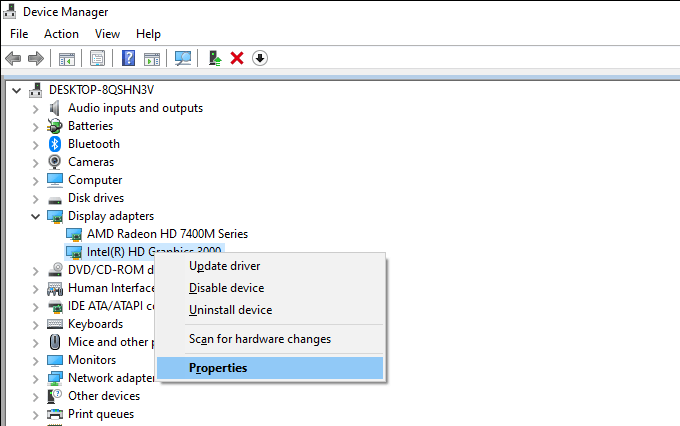
4. Wechseln Sie in die Treiber Tab.
5. Wählen Rollen Sie den Fahrer zurück.
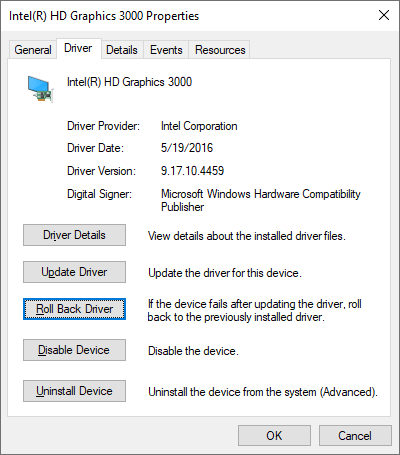
Gerätetreiber löschen und neu installieren
Wenn ein Fahrer aktualisiert oder zurückrollt hat, müssen Sie ihn stattdessen neu installieren. Dies sollte helfen, eine BSOD „System -Thread -Ausnahme nicht behandelt“ auszuschließen, die durch korrupte Hardware -Treiber verursacht wird.
1. Drücken Sie Fenster + X und auswählen Gerätemanager.
2. Klicken Sie mit der rechten Maustaste auf den Gerätetreiber, den Sie löschen möchten.
3. Wählen Gerät deinstallieren.
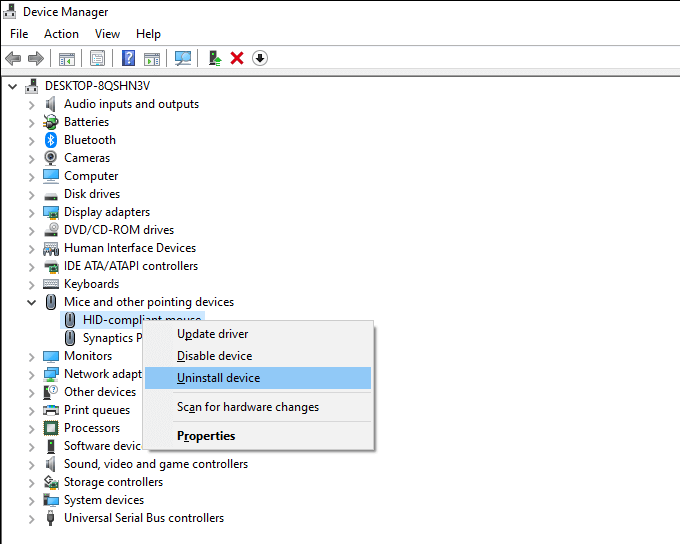
4. Aktivieren Sie das Kontrollkästchen neben Löschen Sie die Treibersoftware für dieses Gerät (Wenn Sie eine solche Option sehen) und auswählen Deinstallieren.
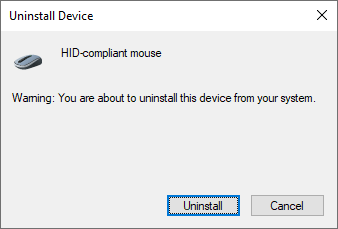
5. Starte deinen Computer neu.
Das Betriebssystem sollte den Gerätetreiber automatisch neu installieren. Aktualisieren Sie es, indem Sie den neuesten Treiber auf der Website des Herstellers herunterladen und anwenden.
Reparieren Sie beschädigte Dateien und fahren Sie Fehler
Wenn keine der oben genannten Korrekturen funktioniert haben, können Sie das Systemdatei -Checker, das DISM -Tool (Bereitstellungsbild und -verwaltung) und das Dienstprogramm für Schecks -Datenträger verwenden, um beschädigte Dateien und Festplattenfehler in Windows 10 zu überprüfen und zu reparieren.
Sie können alle drei Tools über eine erhöhte Windows PowerShell -Konsole ausführen. Drücken Sie Fenster + X und auswählen Windows PowerShell (Admin) PowerShell mit administrativen Privilegien zu öffnen.
Systemdateiprüfung ausführen
Der Systemdateiprüfer behebt beschädigte Systemdateien in Windows 10. Führen Sie es mit dem folgenden Befehl aus:
SFC /Scannow
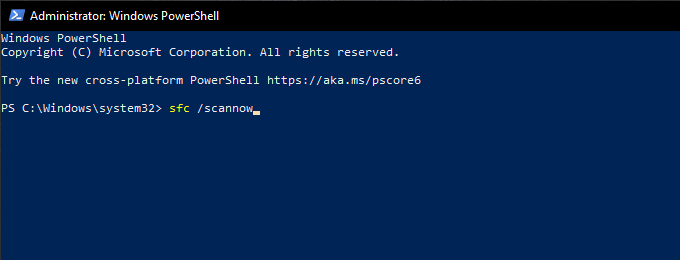
Führen Sie das DISM -Tool aus
Das DISM -Tool behebt Stabilitätsprobleme in Windows 10. Führen Sie die drei Befehle untereinander nach dem anderen aus:
DISM /Online /Cleanup-Image /Checkhealth
DISM /Online /Cleanup-Image /ScanHealth
DISM /Online /Cleanup-Image /Restorehealth
Fahrdiskuktionsversorger ausführen
Das Scheck -Disk -Dienstprogramm repariert Antriebsfehler. Führen Sie es mit dem folgenden Befehl aus:
chkdsk c: /r
Verwenden Sie die Systemwiederherstellung
Eine weitere praktikable Möglichkeit, die BSOD „System -Thread -Ausnahme nicht behandelt“ zu beheben, besteht darin, das Betriebssystem in einem früheren Zustand wiederherzustellen. Dazu sollten Sie jedoch die Systemwiederherstellung in Windows 10 vorhanden sein.
1. Drücken Sie Fenster + S, Typ Systemschutz, und auswählen Offen.
2. Wechseln Sie in die Systemschutz Registerkarte und auswählen Systemwiederherstellung.
3. Befolgen Sie die Anweisungen des Systemwiederherstellungsassistenten, um Windows 10 in einen bestimmten Wiederherstellungspunkt zurückzukehren.
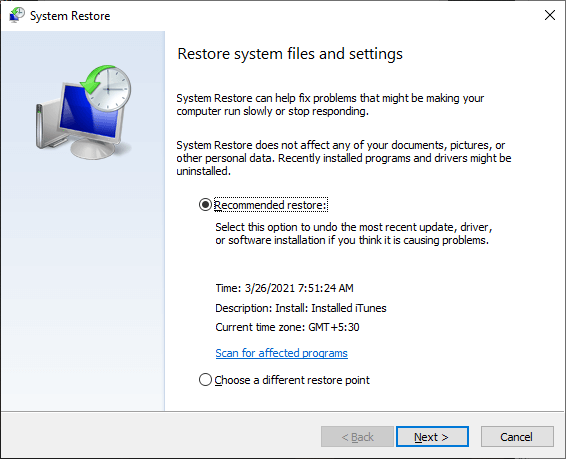
Windows 10 zurücksetzen
Laufen Sie weiter?
Sie können alle zugrunde liegenden Probleme hinter dem Fehler beseitigen, indem Sie Windows 10 auf Werksausfälle zurücksetzen. Es ist etwas ähnlich wie die Neuinstallation des Betriebssystems von Grund auf neu, aber Sie können sich dafür entscheiden, persönliche Dateien intakt zu halten, falls Sie möchten.
1. Öffne das Einstellungen App in Windows 10.
2. Wählen Update & Sicherheit.
3. Wechseln Sie in die Erholung Seitentab.
4.Wählen Loslegen.
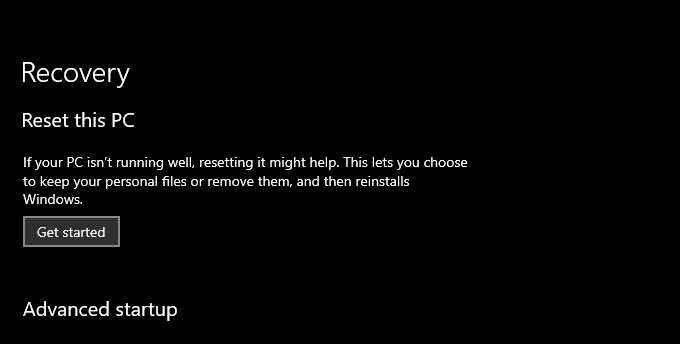
5. Befolgen Sie die Anweisungen auf dem Bildschirm, um Ihren PC zurückzusetzen.
Systemfadenausnahme behandelt
Die oben genannten Fixes haben Ihnen höchstwahrscheinlich geholfen, den BSOD -Fehler „System -Thread -Ausnahme nicht behandelt“ auf Ihrem Computer zu beheben. Wenn nicht, hier sind einige andere Dinge, die Sie tun können:
- Aktualisieren Sie das BIOS auf Ihrem Computer.
- Stellen Sie alle übertakteten Komponenten (z. B. die GPU) auf ihre Standardeinstellungen ein.
- Überwinden Sie Windows 10 vollständig neu.
- Speicherdiagnostik ausführen.
- Reinigen Sie die Hardware in Ihrem Computer.
Wenn das immer noch nicht hilft, haben Sie es wahrscheinlich mit einer defekten Hardwarekomponente zu tun. Wenden Sie sich an Ihren örtlichen PC -Reparaturdienst, um Unterstützung zu erhalten.
- « Microsoft Outlook wird nicht geöffnet? 10 Möglichkeiten zur Behebung
- Was ist Searchui.exe und brauchst du es? »

